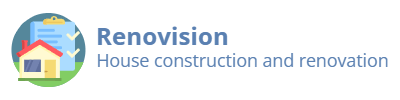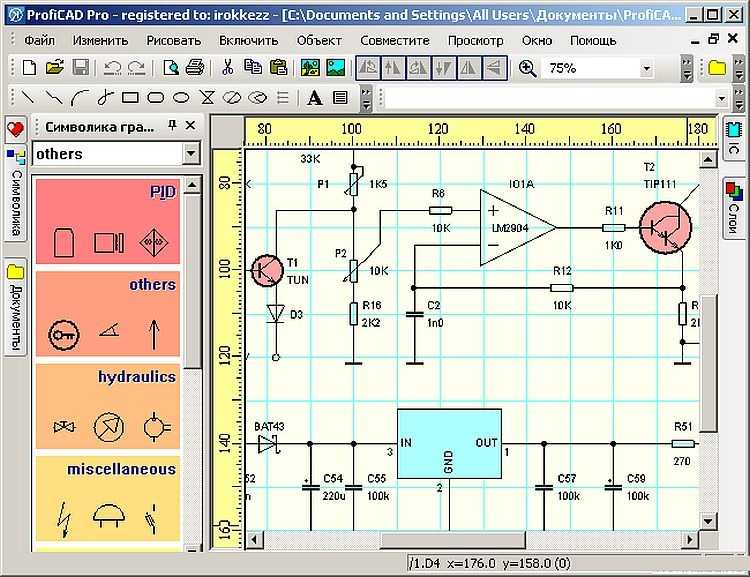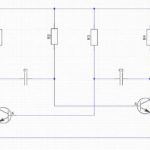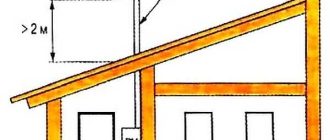我们越来越多地使用计算机和虚拟工具。我们并不总是希望在纸上绘制原理图--这需要很长时间,而且并不总是很美观,也很难修正。此外,绘制原理图的程序可以提供必要元素的列表、电路板模型,有些甚至可以计算其工作结果。
文章内容
创建原理图的免费程序
网络上有很多免费的电路绘制软件。专业人士可能对它们的功能还不够了解,但要创建房屋或公寓的供电方案,这些程序的功能和操作就足够了。并非所有程序都同样方便,也有一些难以掌握,但你可以找到几款任何人都能使用的免费绘制电路图程序,它们的界面简单明了。
最简单的方法是使用标准程序 Windows Paint,几乎所有电脑上都有这个程序。但在这种情况下,您必须自己绘制所有元素。绘制方案的专用程序允许您在适当的位置插入现成的元素,然后借助通信线路将它们连接起来。关于这些程序,我们将进一步讨论。

电气原理图编辑器 QElectroTech
绘制原理图的程序 QElectroTech 是俄语版本,菜单和说明完全俄语化。界面方便清晰--屏幕左侧是一个分层菜单,包含可能的元素和操作,顶部是几个选项卡。此外,还有执行标准操作的快捷按钮--保存、打印等。
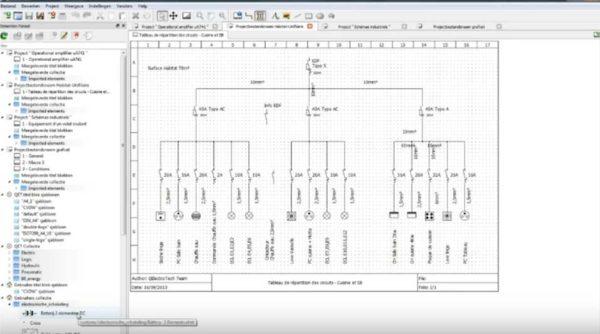
程序中包含大量现成的元素,可以绘制几何图形、插入文本、更改特定区域、改变特定片段的方向、添加行和列。总之,这是一款非常方便的程序,使用它可以轻松绘制供电方案、输入元件名称和额定值。绘制结果可以多种格式保存:JPG、PNG、BMP、SVG,导入数据(在本程序中打开)可以是 QET 和 XML 格式,导出 - QET 格式。
这款用于绘制方案的程序的缺点是没有俄语视频介绍如何使用,但有很多其他语言的教程。
微软的图形编辑器 - Visio
对于那些至少有一点微软产品使用经验的人来说,掌握 Visio(维西欧)图形编辑器的工作并不困难。该产品还有一个完全俄语化的版本,翻译水平也很高。
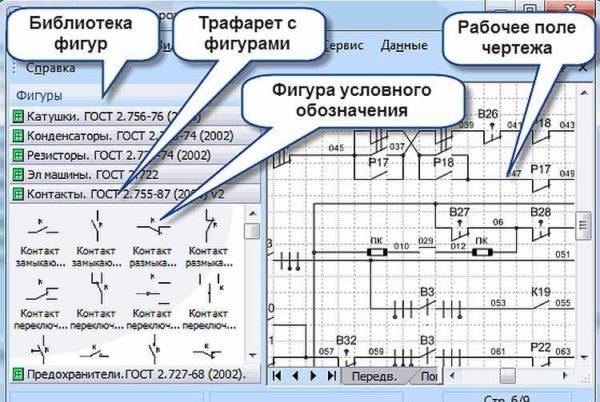
本产品允许您按比例绘制图表,便于计算所需的导线数量。庞大的模版库中包含了各种电路元件的符号,使您的工作类似于组装构造器:您需要找到正确的元件并将其安装到位。由于许多人都习惯于在此类程序中工作,因此查找起来并不困难。
积极的方面可以归功于使用该程序绘制方案的大量课程,而且是俄语课程。
Compass Electric
另一个在电脑上绘制原理图的程序是 Compass Electric。这已经是一款比较严肃的产品,由专业人士使用。它的功能非常广泛,可以绘制各种平面图、流程图和其他类似图纸。将方案传输到程序中时,同时形成规格和接线图,并将它们打印出来。
要开始工作,必须先将系统元件装入元件库。选择特定元件的原理图图像时,会弹出一个窗口,显示从元件库中提取的合适部件列表。从列表中选择合适的元件后,其原理图图像就会出现在原理图的指定位置。同时,自动插入与 GOST 相对应的名称和编号(程序会自行更改数字)。同时,所选元件的参数(名称、编号、标称值)也会出现在说明书中。
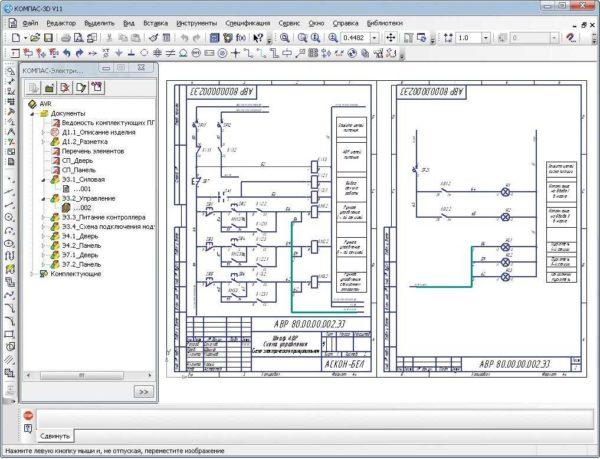
总的来说,该程序对于绘制设备原理图既有趣又实用。它可用于创建房屋或公寓的布线图,但在这种情况下几乎用不到它的功能。还有一点值得肯定:Compass-Electric 有许多视频教程,因此掌握它并不困难。
程序 DipTrace - 用于绘制单线图和电路图
该程序不仅适用于绘制电源方案--这里一切都很简单,因为您只需要一个方案。它更适用于电路板设计,因为它具有将现有电路转换为印刷电路板轨迹的内置功能。
- 在 DipTrace 中绘制的初始电路(多振器
- PCB 原理图
- 多频振荡器电路板本身
与许多其他情况一样,要开始使用,您必须首先加载计算机上可用的元素基础库。为此,请运行 Schematic DT 应用程序,然后下载元件库。这些库可以从下载程序的同一资源下载。
下载元件库后,即可开始绘制原理图。首先,您可以将必要的元件从元件库中 "拖放 "到工作区域,展开元件(如有必要),排列元件并用通信线路连接元件。方案准备就绪后,如有必要,可在菜单中选择 "转换为电路板 "一行,然后等待一段时间。输出结果将是一个包含元件和轨道位置的印刷电路板。您还可以看到成品电路板的 3D 外观。
用于绘制线路图的免费 ProfiCAD 程序
用于绘制原理图的免费程序 ProfiCAD - 家庭向导的最佳选择之一。它操作简单,不需要在电脑上安装特殊的库 - 它已经拥有 700 个元素。如果这些元素不够用,您可以轻松补充。您只需将所需元素 "拖放 "到该区域,按所需方向旋转并安装即可。
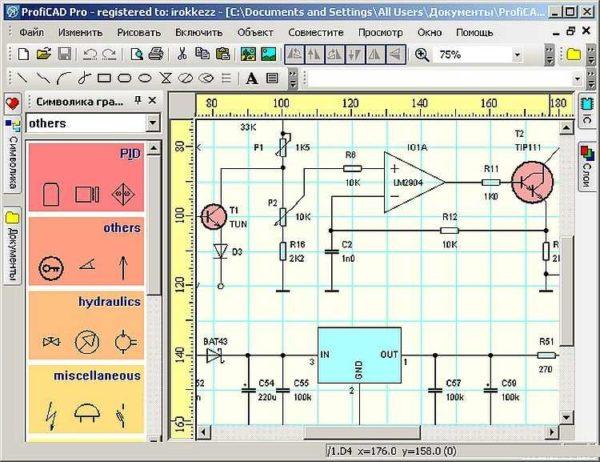
绘制方案后,可以获得连接表、材料清单和导线清单。结果可以用四种最常用的格式之一获得:png、emf、bmp、dxf。 该软件的一大特点是对硬件要求不高。它可在 Windows 2000 及以上版本的系统中正常运行。
该产品只有一个缺点,那就是没有俄语操作视频。但界面非常清晰,您可以自己摸索,或观看 "进口 "视频了解工作原理。
值得花钱的付费项目
如果您需要经常使用绘制方案的程序,值得考虑一些付费版本。它们为什么更好?它们拥有更多功能,有时是更丰富的程序库,以及更精致的界面。
简单易用的 sPlan
如果你不想处理复杂的多层次计划工作,不妨看看 sPlan。它的结构非常简单清晰,一个半小时的工作之后,你就可以流利地使用它了。
在此类程序中,你通常需要一个元素库,首次启动后,必须在开始工作前加载这些元素。今后,如果不将元素库转移到其他地方,则无需进行自定义 - 默认使用旧的元素库路径。

如果您需要的元素不在列表中,您可以先绘制它,然后将其添加到库中。还可以插入不相干的图片,必要时将其保存在库中。
其他有用且必要的功能包括:自动编号、通过旋转鼠标滚轮改变元素比例的功能,以及更易于理解比例的标尺。总之,这是一个非常好用的功能。
小盘股
该程序除了能构建任何类型的电路(模拟、数字或混合)外,还能分析其运行情况。您可以设置初始参数并获得输出数据。也就是说,你可以模拟电路在不同条件下的运行。这是一个非常有用的功能,也许这就是教师和学生如此喜爱它的原因。
Micro-Cap 程序具有内置库,可补充特殊功能。在绘制电路图时,产品会自动建立电路方程,并根据标称值进行计算。如果标称值发生变化,输出参数也会立即改变。
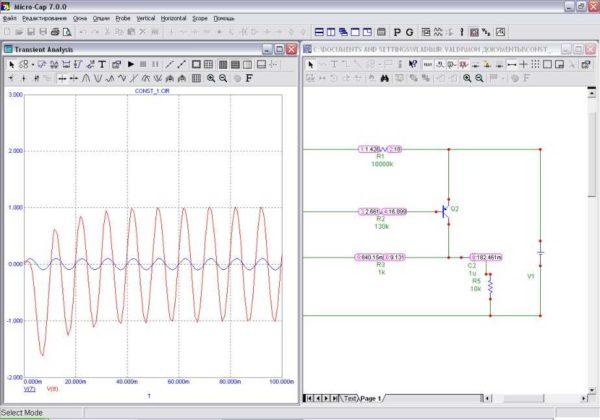
元件额定值可以是恒定的,也可以是可变的,取决于各种因素--温度、时间、频率、某些电路元件的状态等。所有这些变量都会计算出来,并以方便的形式给出结果。如果电路中存在改变外观或状态的部件(LED、继电器),在模拟工作期间,可以通过动画改变它们的参数和外观。
用于绘制和分析 Micro-Cap 方案的付费程序,原文为英文,但也有俄文版。专业版的价格超过一千美元。好在还有一个免费版本,但功能和以往一样有所降低(库较小,方案中的元素不超过 50 个,工作速度降低)。对于家庭使用来说,这个版本非常适合。此外,它还能在任何 Vista 和 7 及更高版本的 Windows 系统中正常运行。